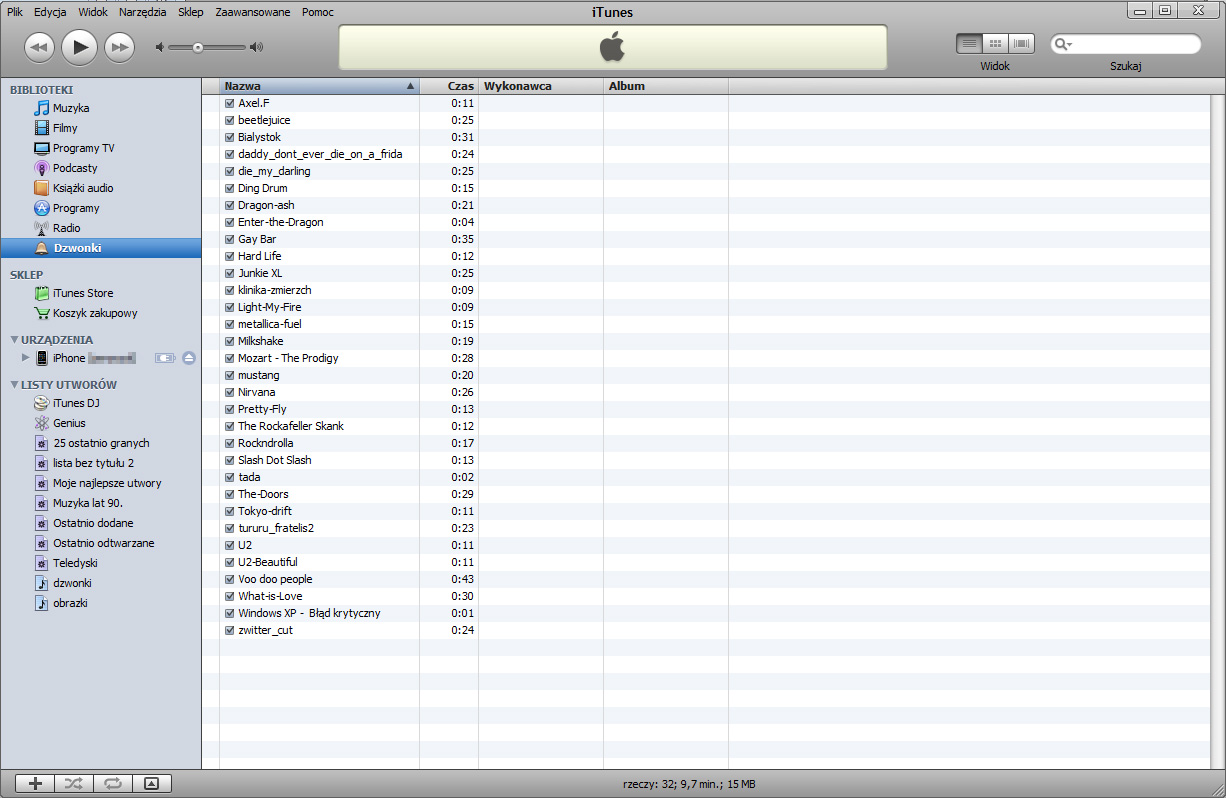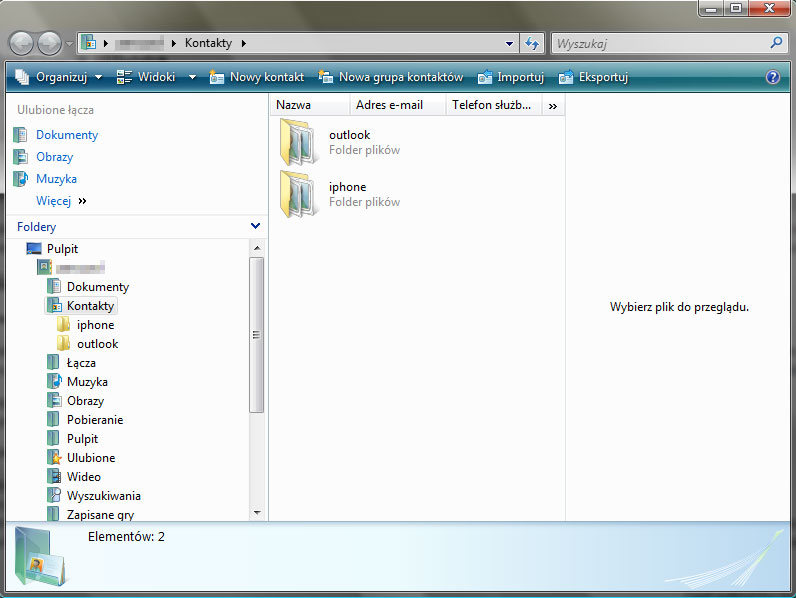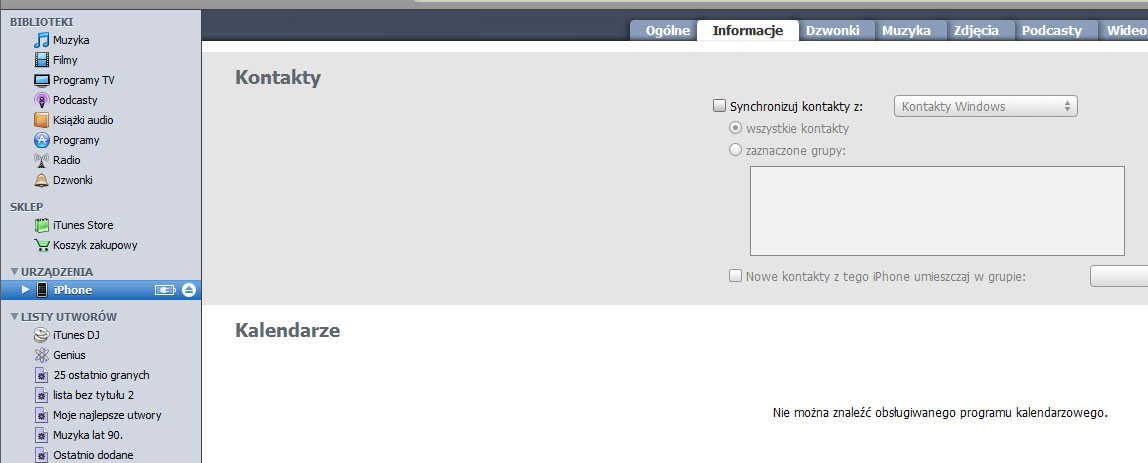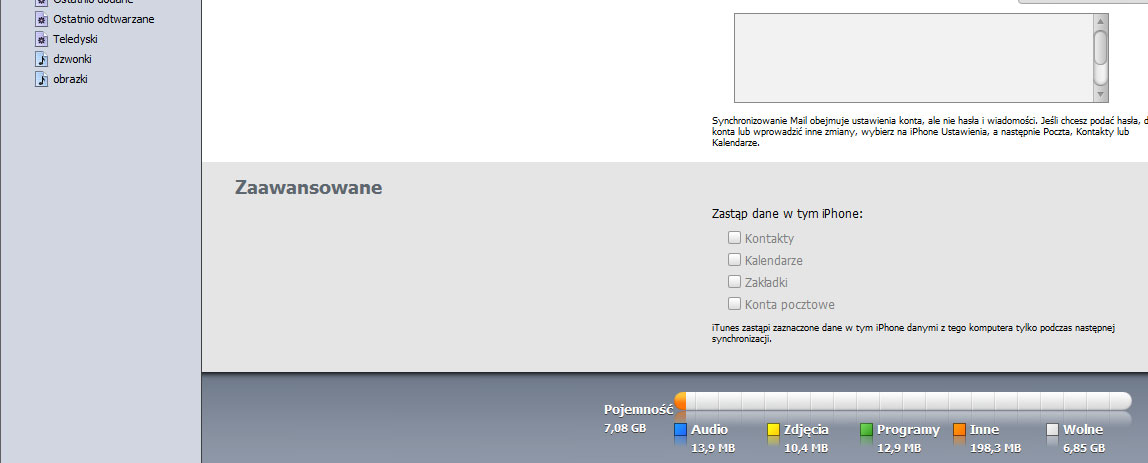Postanowiłem się podzielić z innymi swoimi doświadczeniami związanymi z iPhonem i jego użytkowaniem, ponieważ mam nadzieję, że inni zjedzą mniej nerwów niż ja podczas odkrywania tego telefonu. Nie będę wymieniał wad iPhona, można je łatwo odszukać w sieci, ja chciałbym pomóc innym poradzić sobie z niedoskonałością produktu Apple.
Kontakty i książka adresowa.
1. Import kontaktów z karty SIM
Pierwszą rzeczą jaka dała mi wiele do myślenia to – Import kontaktów z karty SIM – nie wystarczy wejść do kontaktów i wybrać odpowiedniej opcji … nie.
W iPhone ( w wersji 2.2.1 ) wchodzimy do Ustawienia > Poczta kontakty inne > Importuj kontakty z SIM i mamy zaimportowaną listę kontaktów z karty SIM.
W moim przypadku import okazał się częściową porażką, a to dlatego że po imporcie iPhone pozjadał część znaków, część połączył średnikami itd.
Generalnie było kupę poprawiania i intensywnego treningu klawiatury QWERTY.
2. Eksport kontaktów do karty SIM
I tu zajebista niespodzianka … nie da się.
W wersji softu iPhone 1.0 możemy użyć programu iSIM pozwalającego na eksport do karty SIM, jednak w wersji softu 2.2.1 już nie.
Postanowiłem więc nie ryzykować instalacji i skupiłem się na tym że na razie moje kontakty z SIM są bezpieczne na karcie. Co jednak zrobić w przypadku kiedy będę zmuszony przywrócić ustawienia fabryczne telefonu ? Znowu zaimportuję kontakty z katy SIM i będę je poprawiać ? Nie ma mowy ! Zacząłem więc myśleć o jakimś logicznym backupie.
3. Eksport kontaktów na PC
Po bólach i mękach poszukiwań w necie jakiegoś skutecznego rozwiązania, okazało się że najprościej można to wykonać za pomocą iTunes
Czy wspominałem już że iTunes służy do zgrywania programów, muzyki, filmów, podcastów, dzwonków i wszelkiego innego shitu do iPhona ? A więc do tego właśnie służy. Oczywiście są jakieś inne programy, ale coś tam trzeba łamać, zdejmować blokady, utrata gwarancji … ech
Co zrobiłem na początku ? Oczywiście zsynchronizowałem swoją kartę SIM z kontaktami z Outlook express przez iTunes … nie róbcie tego bez przeczytania całego artykułu !
Ja popełniłem ten błąd i na moim telefonie znalazły się wszystkie kontakty z Outlook-a ( czyli blisko 300 kontaktów !).
Najpierw uruchamiamy program Outlook express, następnie klikamy ikonkę kontakty ( przykł. Vista ). Po otworzeniu się listy kontaktów ( w eksploratorze Windows ), tworzymy sobie katalog ( przykł. Outlook ) i wrzucamy tam wszystkie kontakty. Następnie przenosimy je w jakiekolwiek inne miejsce niż Kontakty . Ja przeniosłem je sobie do folderu Dokumenty.
Jeśli mamy już tą operację za sobą, odpalamy iTunes, wchodzimy z zakładkę iPhone ( wyświetla się dopiero po podłączeniu telefonu ) i klikamy zakładkę Informacje. Przewijamy niżej do zakładki kontakty i zaznaczamy opcję Synchronizuj kontakty z : Kontakty Windows. Po tej operacji iPhone prześle wszystkie kontakty do Windows.
To jeszcze nie koniec.
Teraz stwórzmy sobie katalog w kontaktach windows ( przykł. iPhone ) i tam wrzućmy wszystko to co zapisało się z telefonu. Dla iPhone nie ma znaczenia że kontakty są w katalogu, dlatego przenieśliśmy kontakty Windows w inne miejsce, po prostu kopiuje wszystko z folderu kontakty windows ! Teraz możemy już przenieść z powrotem nasze kontakty Windows do folderu Kontakty Windows i wyłączyć w iTunes opcję Synchronizuj kontakty z:.
4. Usuwanie kontaktów z iPhone
Kolejna niespodzianka – nie można hurtowo usunąć kontaktów z poziomu telefonu !?
Mamy dwie opcje do wyboru : usuwanie pojedyńczo ( powodzenia ), albo wykorzystanie iTunes.
Wybrałem ten drugi sposób.
Odbywa się to następująco : wchodzimy do iTunes > Informacje > Kontakty zaznaczamy opcję Synchronizuj kontakty z : Kontakty Windows przewijamy w dół do Zaawansowane > Zastąp dane w tym iPhonie > Kontakty Windows i klikamy Synchronizuj, ale UWAGA ! Katalog Kontakty Windows musi być pusty ! Inaczej dopisze nam do telefonu kontakty z Windows ! Dlatego właśnie przenosiliśmy kontakty windows w inne miejsce, aby iPhone nie zassał ich do siebie.
Ech, nie jest lekko z Apple, czekam na zapowiadany hucznie rewolucyjny soft iPhone OS 3.0 mam nadzieję że będzie lepiej.